Primeros pasos con X-ray Interpreter
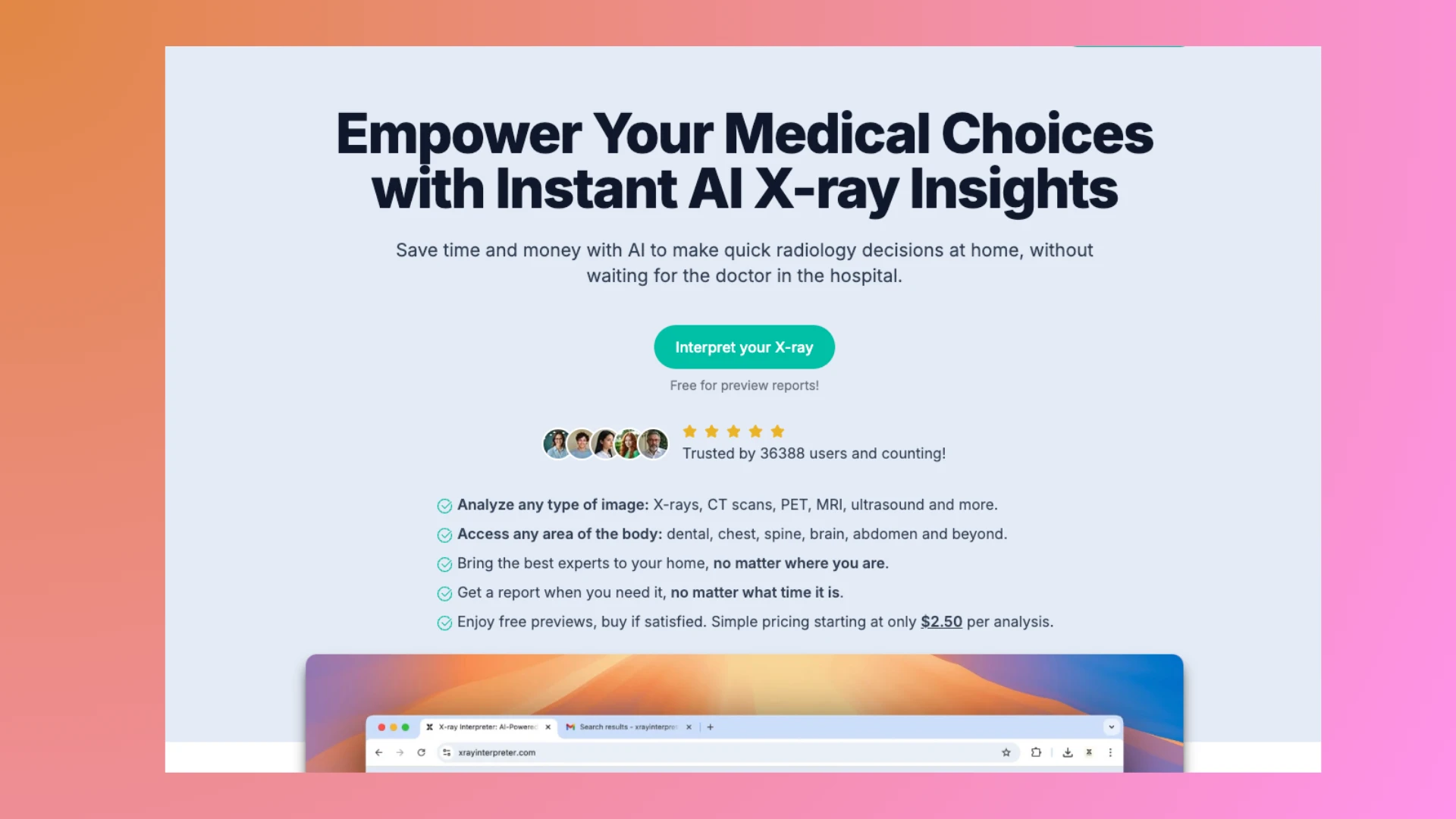
¡Bienvenido a X-ray Interpreter! Nuestra plataforma aprovecha la tecnología de IA avanzada para proporcionar interpretaciones precisas de radiografías y otras imágenes médicas. Tanto si eres un profesional de la salud, un estudiante o simplemente tienes curiosidad, esta guía te ayudará a comenzar rápidamente.
⚡ Novedades (Lanzadas en septiembre de 2025)
Hemos añadido dos mejoras emocionantes:
- Carga de múltiples imágenes a la vez – selecciona varias imágenes o cortes de una sola vez para análisis por lotes.
- Selección automática desde DICOMDIR – si tienes un directorio DICOM completo, la Selección Automática elegirá las imágenes clave representativas por ti.
1. Iniciar sesión
- Inicia sesión usando tu cuenta de Google para acceder a X-ray Interpreter.
- Tu cuenta lleva el registro de las imágenes que has subido y el historial de análisis.
2. Subir imágenes
Ahora puedes subir una o varias imágenes a la vez, e incluso añadir más imágenes después de tu selección inicial:
- Ve a la página de Interpretar.
- Haz clic en el botón Subir imagen(es) para seleccionar archivos.
- Formatos soportados: JPG, PNG, WebP, PDF y DICOM.
- Para subir varias imágenes, mantén presionada la tecla
Ctrl(Windows) oCmd(Mac) mientras seleccionas los archivos. - Puedes cargar imágenes adicionales después del primer lote haciendo clic de nuevo en el botón.
- Asegúrate de que las imágenes sean claras y de alta resolución para obtener los mejores resultados de la IA.
3. ⚡ Selección automática para DICOMDIR (opcional)
Si tienes una carpeta DICOMDIR que contiene muchas imágenes:
- Haz clic en el botón Seleccionar directorio DICOM para elegir la carpeta.
- Asegúrate de que la carpeta contenga un archivo llamado DICOMDIR.
- Si tienes un archivo zip, descomprímelo primero antes de seleccionar la carpeta.
- Tras cargar todas las imágenes, aparecerá el botón Selección Automática. Úsalo para elegir automáticamente las imágenes clave representativas.
- Revisa las imágenes sugeridas y haz los ajustes necesarios antes de enviarlas.
- Esto es especialmente útil para grandes estudios de RM o TC con cientos de cortes.
- Nota de privacidad: Respetamos tu privacidad. No se recopilará ni subirá ninguna información sanitaria personal identificable (PIH). Todo el procesamiento de imágenes ocurre localmente en tu ordenador, y solo se subirán las imágenes que selecciones explícitamente.
Guía completa para la selección manual de imágenes clave →
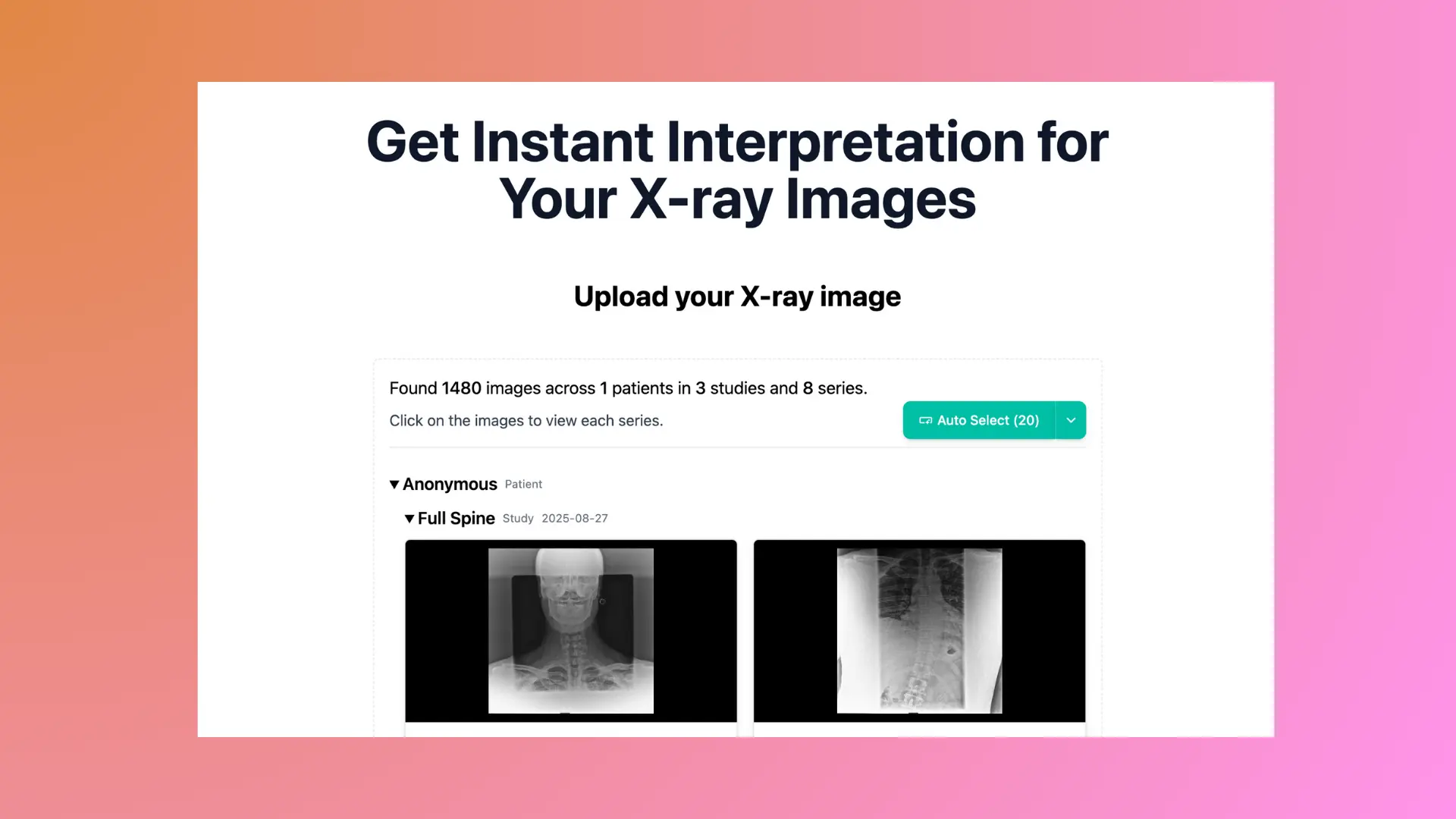
4. Comprar créditos para análisis de imágenes
- Si tu saldo de créditos es insuficiente, aparecerá un botón o enlace de Comprar que te redirigirá a la página de Precios.
- Selecciona un paquete con suficientes créditos para tu análisis.
- Sigue las instrucciones en pantalla para completar tu compra.
- Puedes ver todo tu historial de compras en Mis Créditos.
5. Enviar y recibir interpretación
- Haz clic en Interpretar para ejecutar el análisis de IA sobre tus imágenes seleccionadas.
- El informe se genera en pocos momentos y proporciona una interpretación detallada.
6. Revisar y guardar la interpretación
- Examina cuidadosamente el informe generado por la IA.
- Puedes descargar o imprimir el informe para tus archivos.
- Todos tus informes se encuentran en Mis Radiografías.
7. Explorar recursos adicionales
- Visita nuestro Centro de Recursos para tutoriales, preguntas frecuentes y consejos que mejorarán tu comprensión.
8. Contactar con soporte
- Si encuentras algún problema o tienes preguntas, contacta a nuestro equipo de soporte a través de la sección Contacto en el sitio web.
Siguiendo esta guía, podrás subir tus imágenes rápidamente, aprovechar la Selección Automática para carpetas DICOMDIR y obtener interpretaciones precisas mediante IA. Ya sea que estés analizando una sola radiografía o un gran conjunto de imágenes de RM o TC, X-ray Interpreter facilita enfocar en los cortes más relevantes y obtener resultados de manera eficiente.